
Em um mundo onde veículos automáticos, inteligência artificial (AI), Internet das Coisas (IoT), realidade virtual (VR) e realidade aumentada (AR) estão se tornando termos comuns em todo o mundo, o cliente da AEC logo espera consistentemente alta qualidade nas apresentações e representações ao longo do processo projetual.
Muitas pessoas já estão antecipando a futura demanda por essas tecnologias, mas poucas estão preparadas para integrá-las umas às outras. A Enscape desenvolveu um sistema que combina vários desses recursos para criar experiências vivas, imersivas e inesquecíveis para seus clientes.
1. Conheça sua iluminação
Erros em renderizar a luz do dia são imediatamente aparentes até mesmo para o olho destreinado. Dado isso e a importância da iluminação natural em edifícios energeticamente eficientes, a importância em renderizar com precisão a luz do dia não pode ser exagerada. A primeira etapa com Enscape é selecionar a localização do projeto na Terra e especificar o Norte verdadeiro para garantir condições precisas.


Como muitos estudos têm mostrado, a luz do dia tem um impacto profundo na saúde e produtividade humana. Portanto, devemos sempre ter em mente a iluminação com uma abordagem de projeto holístico. É útil saber que nós, arquitetos, podemos representar com precisão os efeitos da iluminação de nossa solução projetual durante o projeto e as apresentações utilizando o mecanismo de renderização em tempo real da Enscape. E isso se aplica não apenas à luz natural, mas também à luz artificial quando se usa a fotometria fornecida pelo fabricante (arquivos IES).
2. Olhando além do horizonte
Não há nada pior do que ver uma linha de horizonte simples e plana em uma renderização - ela imediatamente parece artificial. Dito isso, é um erro muito comum e difícil de ser evitado. Utilizar predefinições do horizonte permitirá que você forneça uma impressão mais precisa do seu entorno.


Você também pode usar um skybox personalizado baixado do OpenFootage.Net e adicioná-lo usando a função Enscape “Skybox as a background”. O OpenFootage tem muitas opções de fundo, facilitando a renderização de segundos planos com precisão.
Por que isso é melhor do que simplesmente usar o Photoshop? Em primeiro lugar, à medida que o projeto se desenvolve, a imagem permanece. Em segundo lugar, o mesmo plano de fundo será visível a partir de diferentes salas e ângulos, economizando tempo no processo de renderização.
3. Use Texturas Avançadas
Se você está usando os novos materiais avançados do Revit 2019, ou os resultados similares que podem ser obtidos com o editor de materiais da Enscape, é sempre uma boa ideia desenvolver e usar texturas de alta qualidade. Os dois exemplos são mostrados abaixo, destacando o rico efeito que as texturas de alta qualidade podem ter.


Se você tiver o Autodesk Revit instalado, poderá acessar várias texturas instaladas na unidade local do computador, aqui: C:\Program Files (x86)\Common Files\Autodesk Shared\Materials\Textures\3\Mats. Além disso, nesta pasta, você encontrará arquivos para apoiar os novos materiais avançados, como "norm", "refl" e "rough".
Além disso, confira sites que oferecem texturas gratuitas de alta qualidade, como https://www.sketchuptextureclub.com e https://megascans.se.
4. Utilize o Bump!
Ao desenvolver materiais, lembre-se de aplicar mapas de relevo (bump maps), pois isso tem um impacto imediato na qualidade do material e na imagem geral. Por exemplo, observe as sutis linhas de sombra adicionadas em cada tijolo na imagem abaixo. Ou, como sobre o tecido que parece tão confortável no sofá e puff, além da impressionante textura de madeira com destaques no piso?
.jpg?1535651930)
.jpg?1535646009)
A importância de usar mapas de relevo não pode ser super enfatizada. É a diferença entre reconhecer uma imagem como renderização e acreditar que uma imagem é uma fotografia.
5. Arquitetura é para as pessoas
Não deve surpreender que a arquitetura pareça mais realista com as pessoas e a desordem. As duas imagens abaixo falam por si: aceitável versus realista!
.jpg?1535645571)
.jpg?1535651945)
Usar conteúdo RPC pode transformar uma imagem ótima em incrível. Existem algumas bibliotecas com conteúdo gratuito e pago que ajudam você a adicionar pessoas ao seu projeto arquitetônico. Com algum esforço, você pode aumentar ainda mais a realidade usando o conteúdo personalizado de RPC. Também dê uma olhada na visão geral de mais recursos gratuitos para projetos arquitetônicos.
6. Realidade não significa perfeição
Na realidade, as coisas não são perfeitas. Por isso, pode ajudar sua composição a girar uma cadeira, adicionar um refrigerante ou colocar uma revista. Depois de colocar seus blocos, gire os itens ligeiramente em incrementos aleatórios. Para vegetações, também altere a escala ligeiramente para cada instância.


7. Proxies são seus melhores amigos para grandes projetos
Para ajudar com o desempenho em seu modelo, use proxies. Estes elementos complexos aparecem como objetos simplificados no SketchUp e, em seguida, são substituídos por materiais e geometria muito mais complexos no Enscape. Nas duas imagens abaixo, o modelo do SketchUp tem outro modelo inteiro do SketchUp colocado como proxy. Quando o Enscape é aberto, o modelo do SketchUp mencionado é usado. A estante com desordem, por si só, é um arquivo de 16MB com bordas de 106k, faces de 43k e 52 materiais. Como você pode imaginar, a caixa de estrutura de arame simples fará com que seu modelo principal do SketchUp tenha um desempenho MUITO melhor.
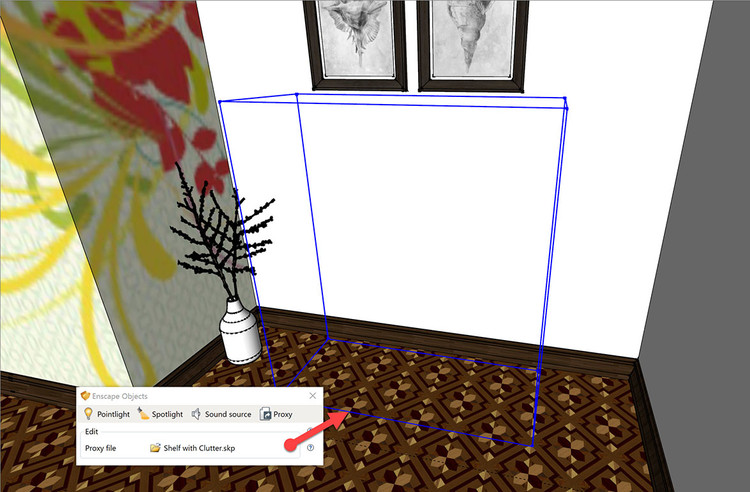

8. Encontre a câmera correta
Encontrar a perspectiva perfeita é uma arte. Mas existem algumas regras básicas que podem ajudar. Primeiro, componha a visão de um ponto de vista humano. Segundo, evite alinhar ou sobrepor geometrias, o que pode criar confusão. Em seguida, enquadre as vistas externas com vegetação, se possível, como um galho de árvore em primeiro plano. Finalmente, evite encurtar um plano, como uma parede adjacente, pois isso pode representar erroneamente as proporções de um espaço - basta deslocar o ponto de vista para a esquerda ou direita para ver um pouco mais.
Se nada mais ajudar, basta tomar um momento para voltar atrás e rever como a composição do ponto de vista pode revelar problemas que podem ser facilmente corrigidos. E com tudo isso em mente, um dos usos mais fáceis do Enscape é sua capacidade de fazer ajustes sutis em tempo real, para que você possa encontrar rapidamente essa perspectiva perfeita.


9. Afine sua perspectiva
Com um modelo bem desenvolvido, agora é possível adicionar mais uma camada de refinamento: profundidade de visão e campo de visão. Esses dois recursos criam resultados que imitam uma câmera física, o que pode deixar muitos imaginando se a imagem é real ou não. O campo de visão define o quanto de uma cena é visível na visão dada. Uma visão mais ampla ajuda a compensar a falta de visão periférica, mas é um equilíbrio - quanto mais você se afasta, mais distorcida a imagem fica. A profundidade de visão, simplesmente, é o que faz com que o fundo e / ou o primeiro plano fiquem desfocados. Não é prático representar toda a desordem ou manchas em um cenário do mundo real. Usar a profundidade de visão para borrar levemente as partes de sua cena pode ajudar a criar um senso geral de realismo.
Conclusão
Não fique satisfeito com os resultados médios. Aproveite essas nove etapas para criar renderizações mais realistas. Com estas dicas em mãos, você criará para todos os envolvidos no projeto.
Use o software Enscape e essas técnicas no seu próximo projeto para impressionar todos os envolvidos, incluindo sua concorrência! Considere isso um elogio quando alguém pergunta “Qual software você está usando?”
Sobre o autor:
Dan Stine é um Autor, Blogueiro, Educador, Administrador BIM e arquiteto registrado em Wisconsin. Trabalha em tempo integral na LHB - uma empresa de projeto com serviço completo de 250 pessoas.





